对比分析是指基于相同数据标准下(相同维度指标),由其他影响因素(对比条件)所导致的数据差异,而对比分析的目的在于找出差异后进一步挖掘差异背后的原因,从而找到优化的方法。DataWind 提供了对比分析组件,支持把两组或多组数据放在相同的维度下进行对照比较。
示例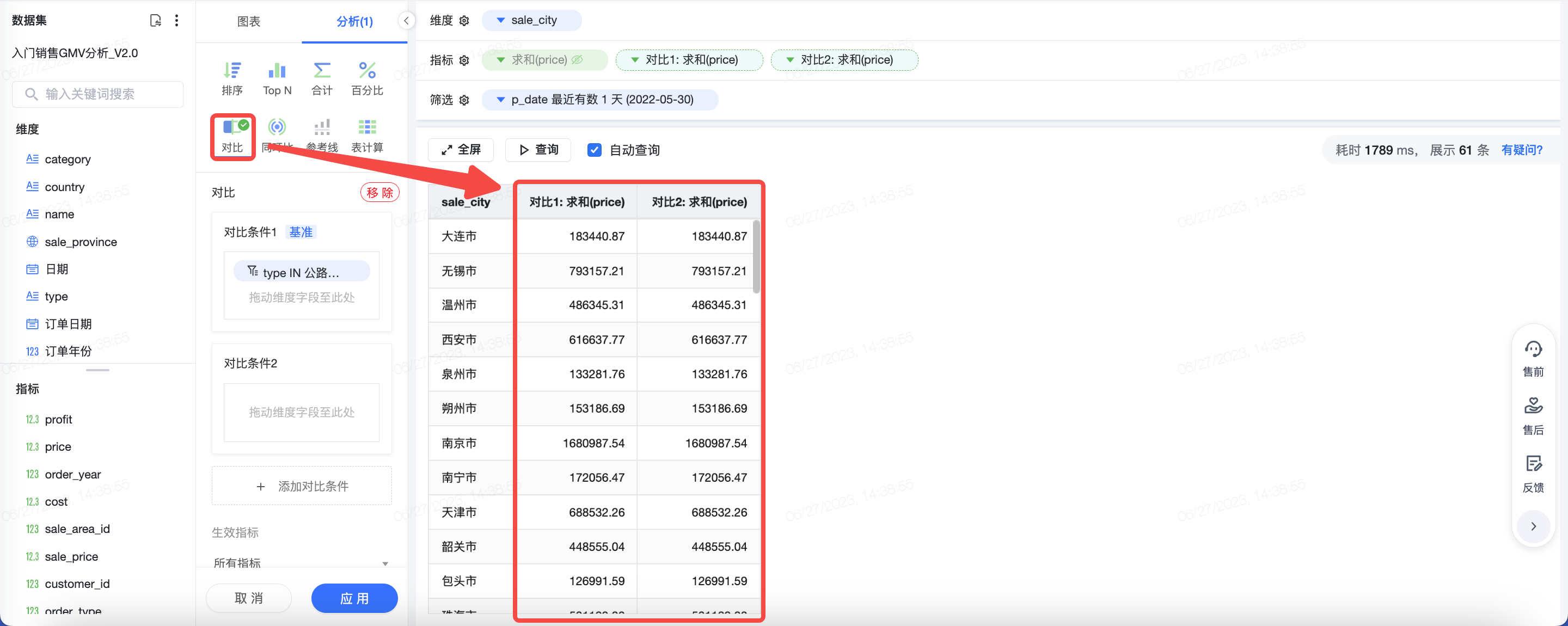
2.1 常用使用场景
在一个图表里,同时对比不同地区在各个类别下的价格以及价格差异
2.2 使用过程示例
配置好了一个表格,维度是「type」,指标是「price」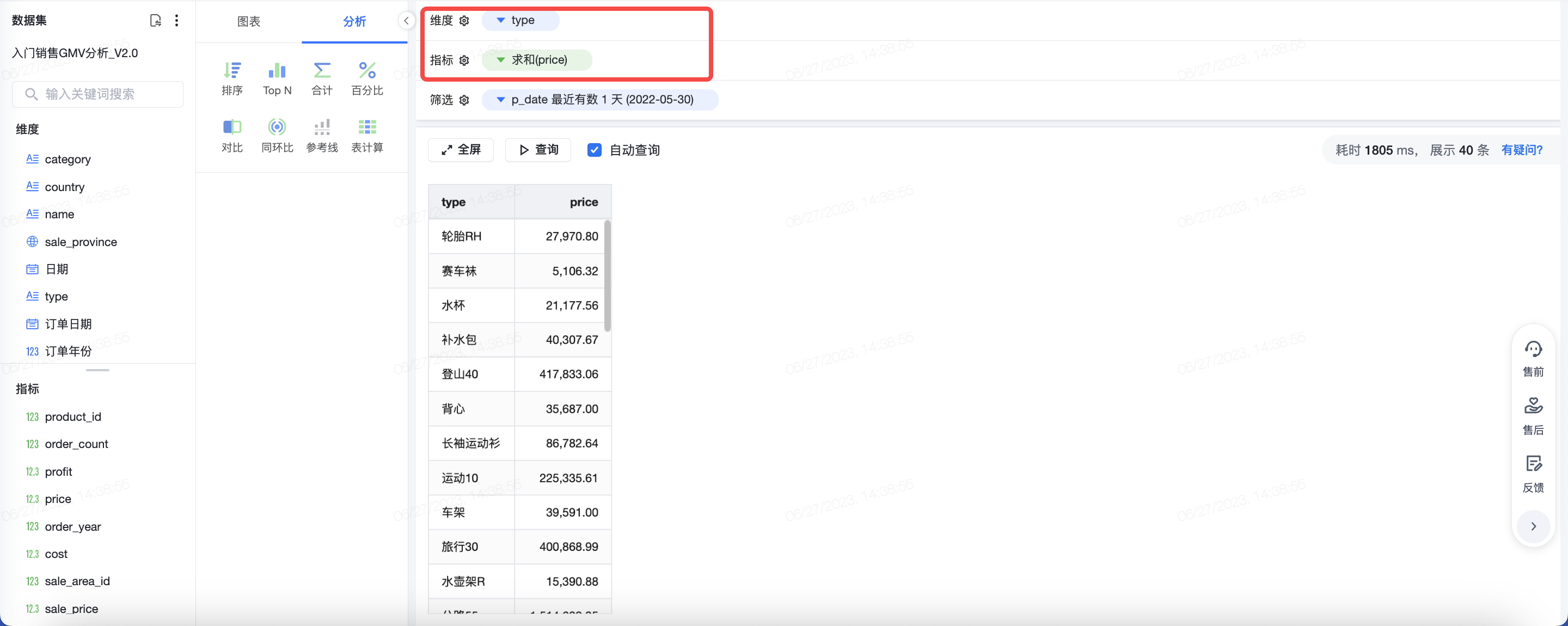
第一步 点击中间栏的「分析」tab,选择「对比」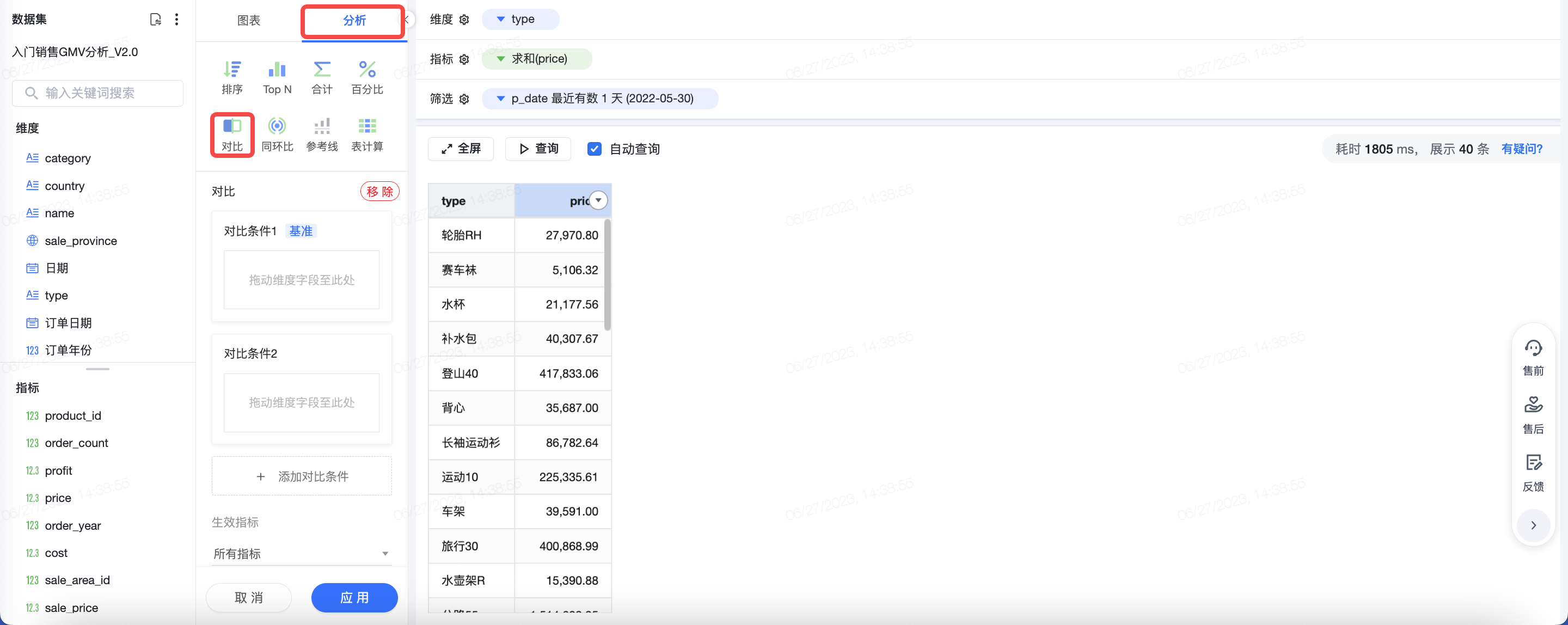
第二步 将用作对比条件的维度字段拖入并进行设置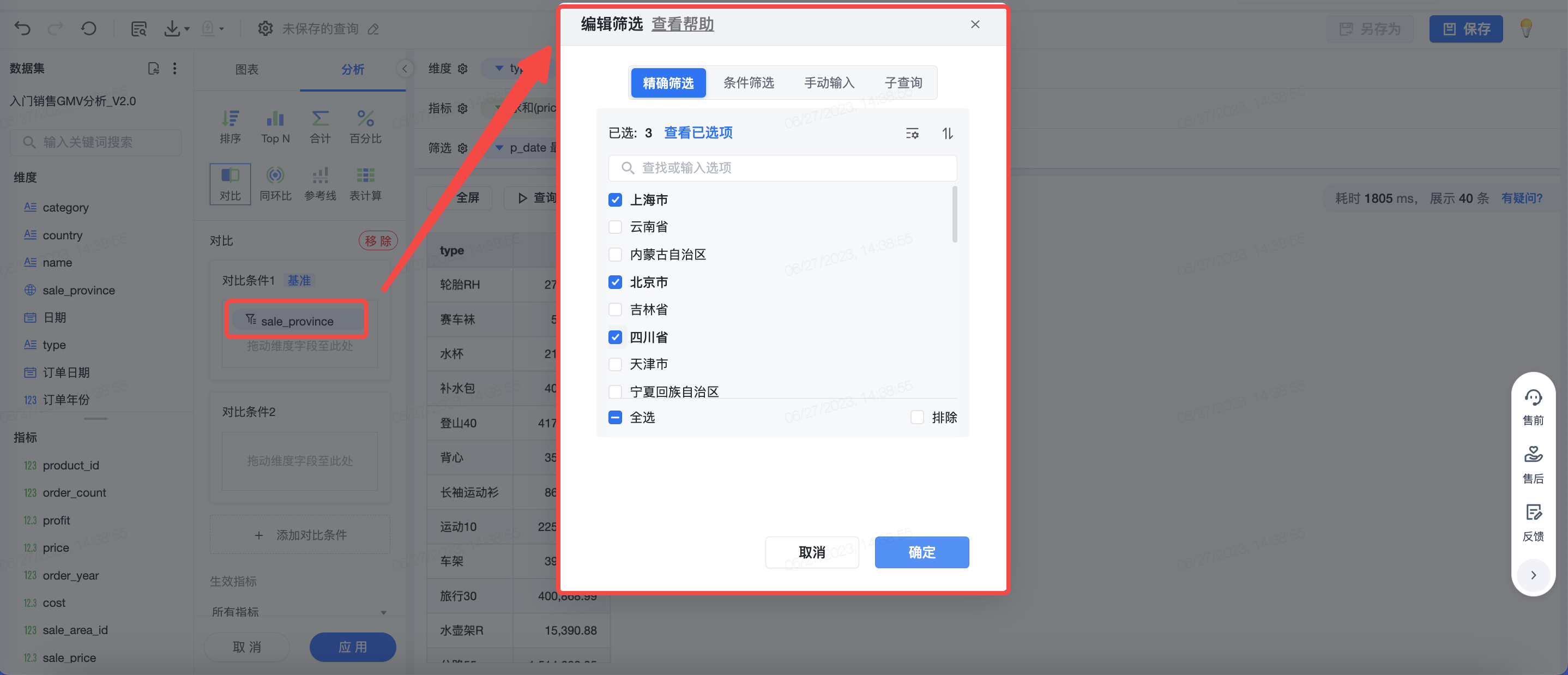
第三步 指定计算类型后,点击「应用」
如果只需要展示「上海」、「北京」的价格,那么只需要勾选「原始值」。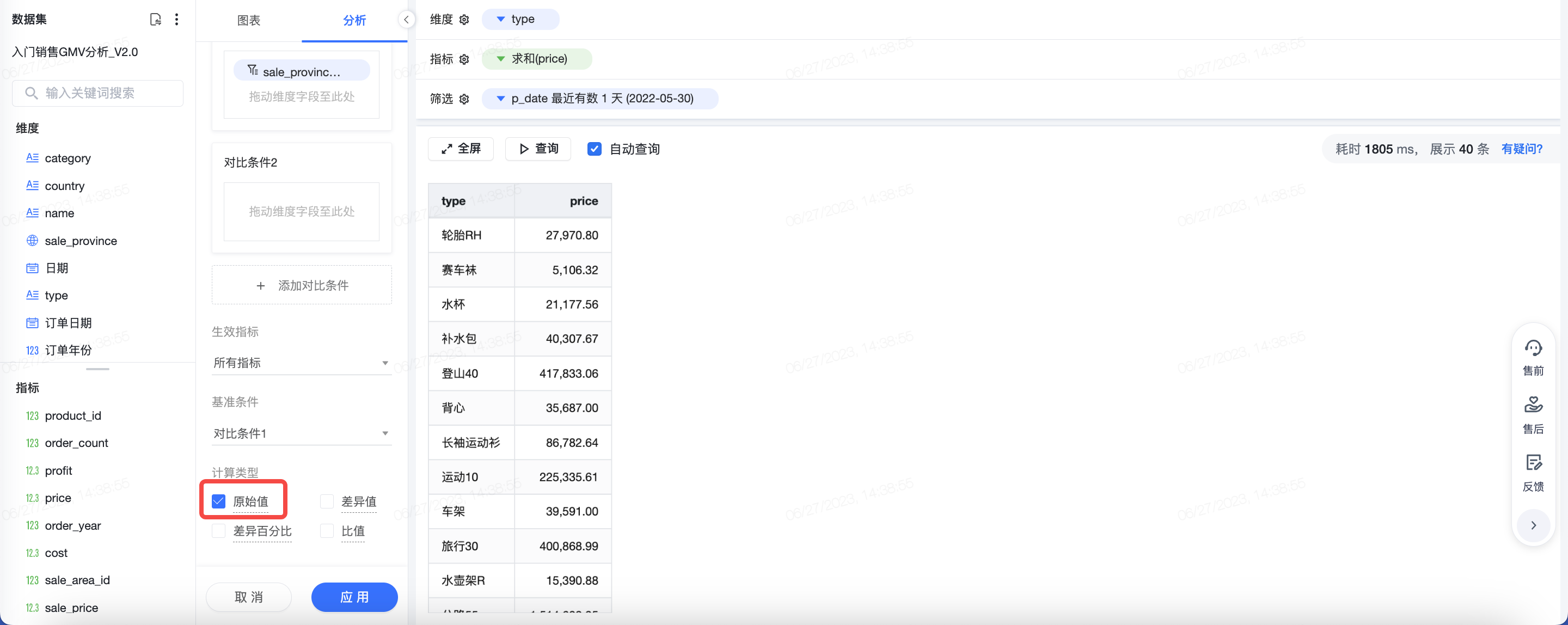
这样一个基本的对比分析流程就走完了。如果需要对样式进行调节,那么可以在胶囊上修改显示名称和数据格式,也可以将图表样式转成其他类型的图表。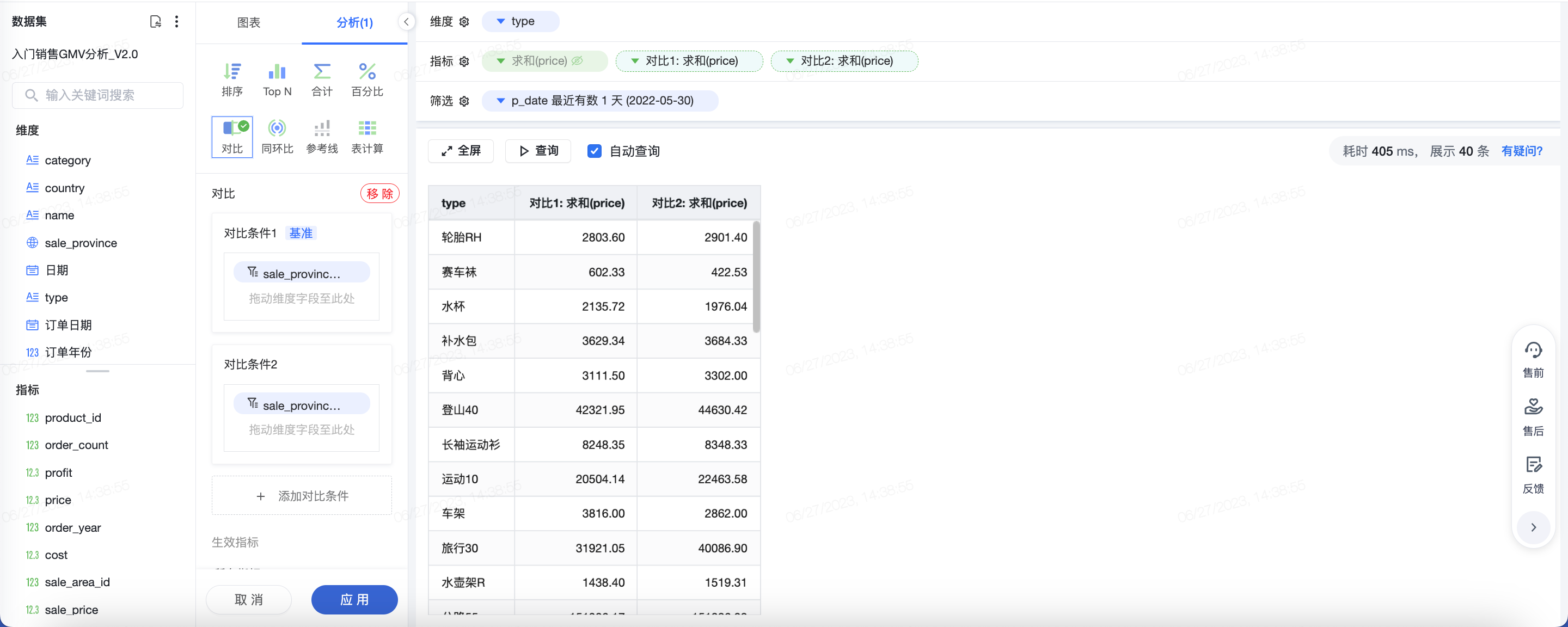
3.1 添加对比条件
一个对比条件中可以添加多个维度,它们是「and」关系。
默认我们提供两个对比条件配置,如有多个对比条件需求,可以点击添加按钮继续添加对比条件。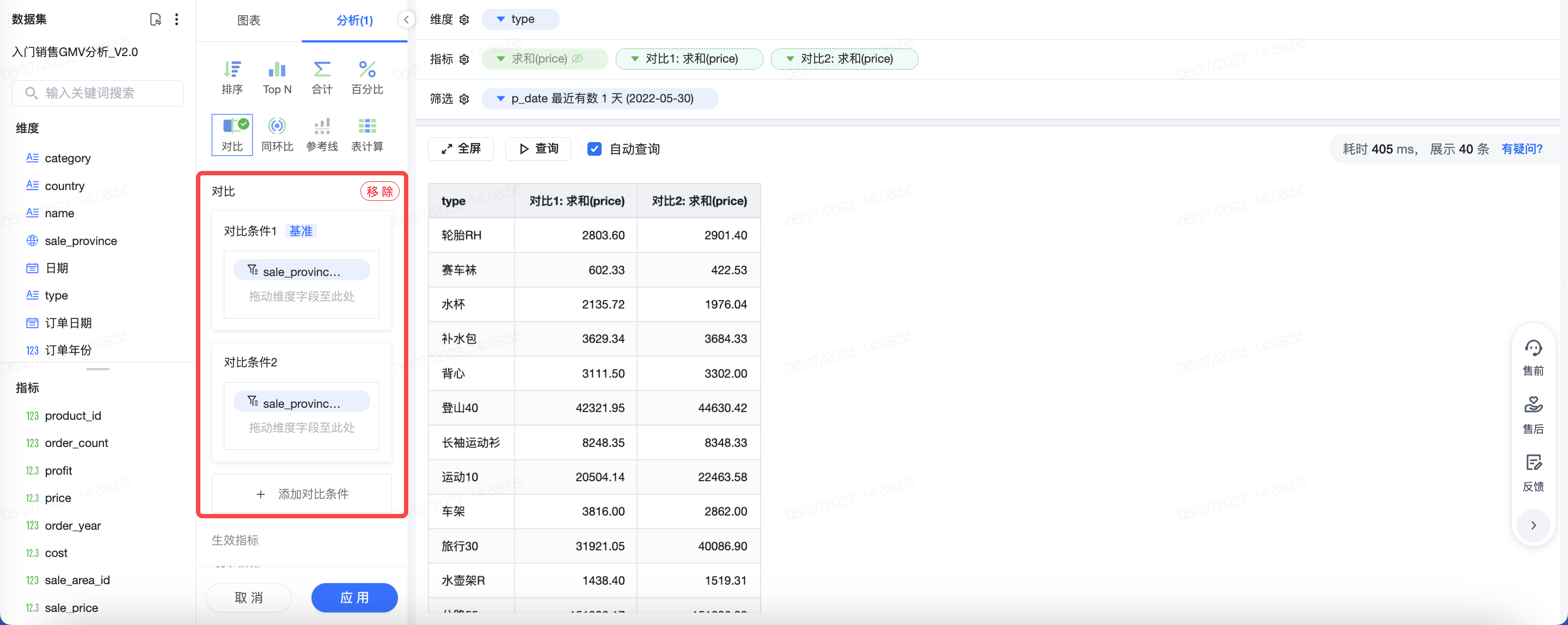
默认情况下,「对比条件 1」作为基准条件,标题旁边有一个 icon 标识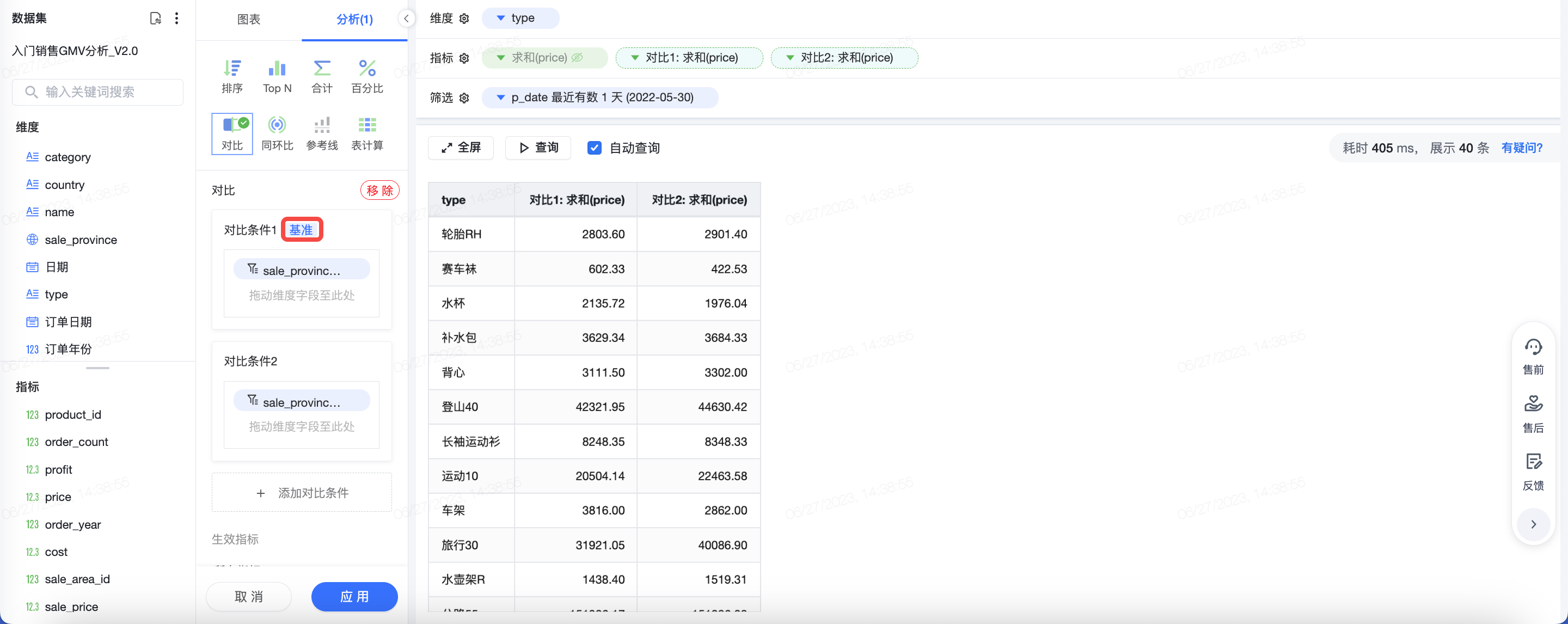
3.2 复制对比条件
如果你的对比条件比较类似,那么可以使用复制功能快速添加对比条件。当鼠标 hover 在面板时,标题右上角显示一个「复制」按钮,点击后可以直接复制当前的对比条件。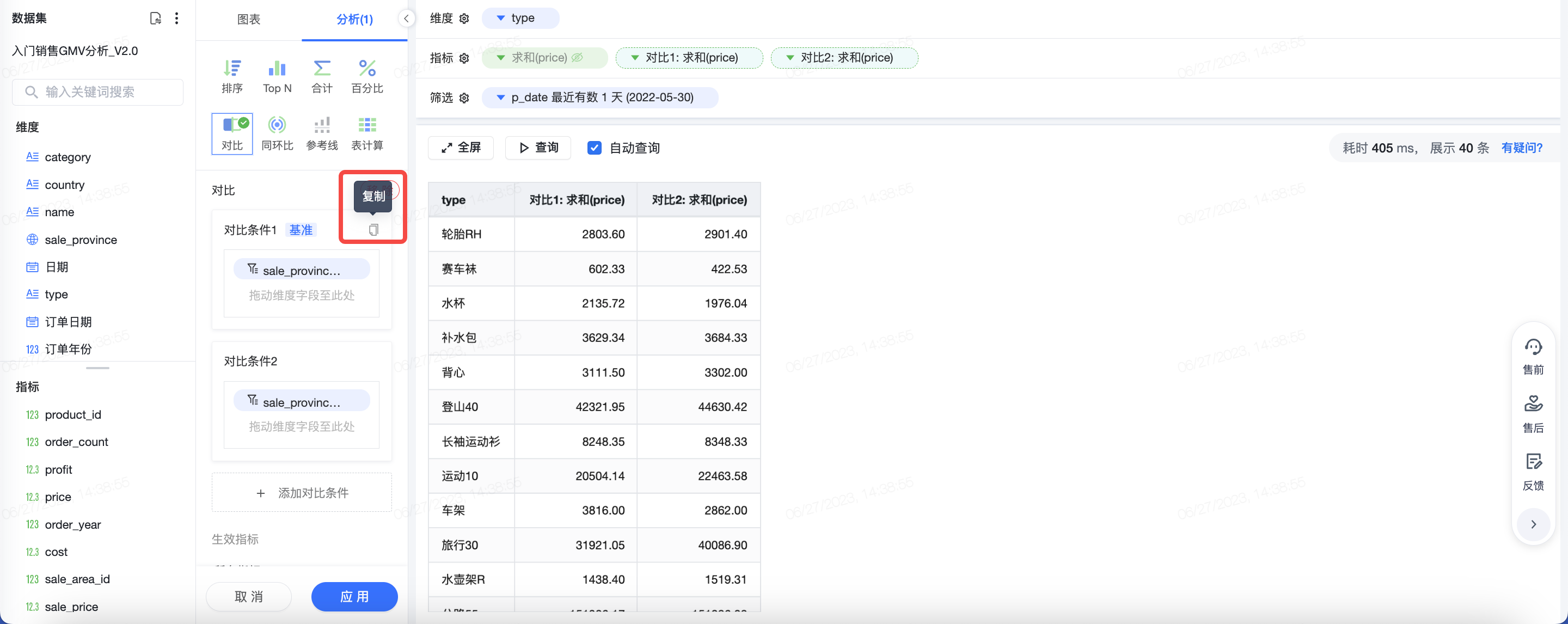
3.3 设置生效指标
默认我们会将所有在指标栏中的指标都作为生效指标。如果需要进行修改,可以点击下拉列表重新选择生效指标。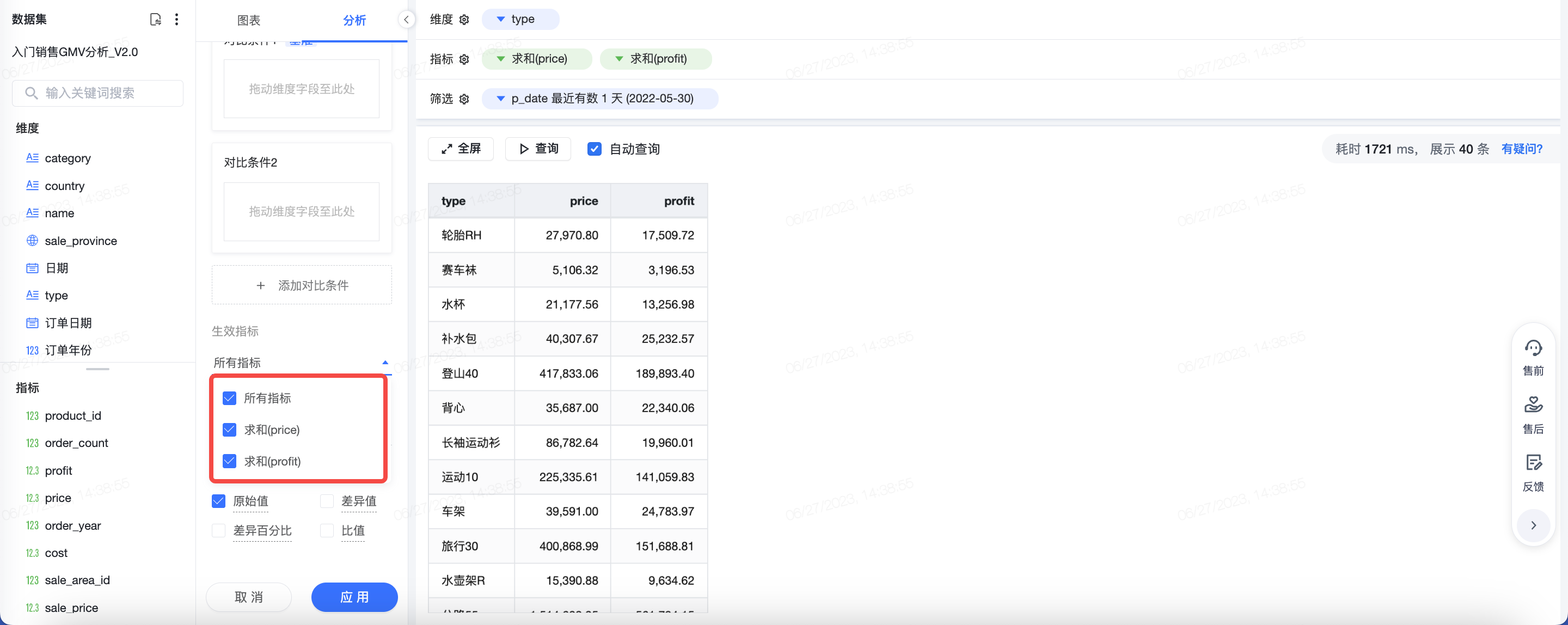
3.4 切换基准条件
默认我们将「对比条件 1」作为基准条件。如果需要修改,可以点击下拉列表切换基准条件。切换后,相应对比条件的标题旁会显示「基准」标识
3.5 选择计算类型
我们一共提供 4 种计算类型:
- 原始值:对比条件下的指标值
- 差异值:对比条件值-基准条件值
- 差异百分比:(对比条件值-基准条件值)/基准条件值*100%
- 比值:对比条件值/基准条件值
- 置信区间:以统计量的置信上限和置信下限为上下界构成的区间
置信区间的触发条件比较苛刻:
- 只支持 2 个对比条件下的置信区间计算
- 必须指定一个计算置信区间的字段,该字段必须为数值类型维度
- 输入字段时,必须为表达式,不能为字段名称
3.6 原始字段胶囊与衍生字段胶囊
应用对比条件后,生效指标将按照要求裂变成一系列衍生指标。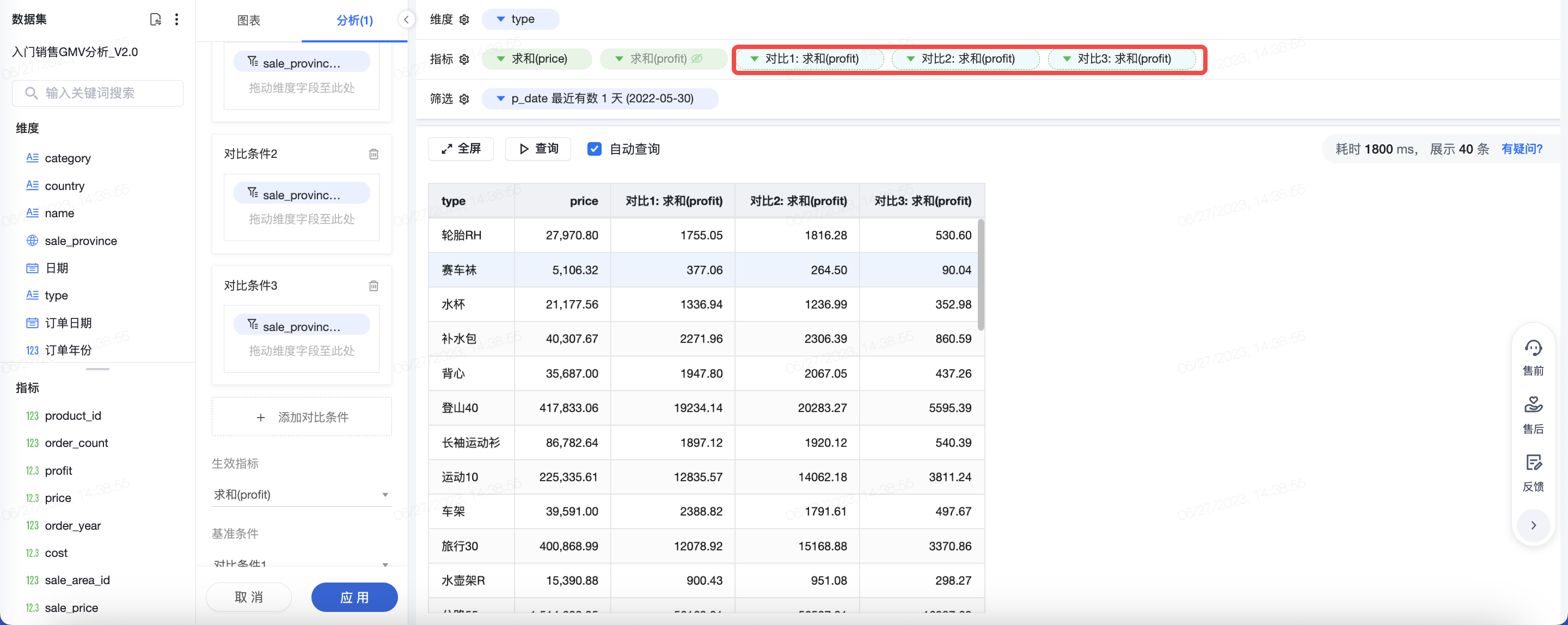
区别于原始指标,衍生指标胶囊浅色较浅,边缘为虚线。不能单独进行删除。如需删除衍生指标,请在左侧配置栏取消勾选进行操作。
原始指标胶囊在此刻仅作为占位,不体现在图表中。(因为已经裂变成了对比的原始值)
每个衍生指标都支持:修改显示名称、修改数据格式等。
胶囊之间支持拖拽排序。